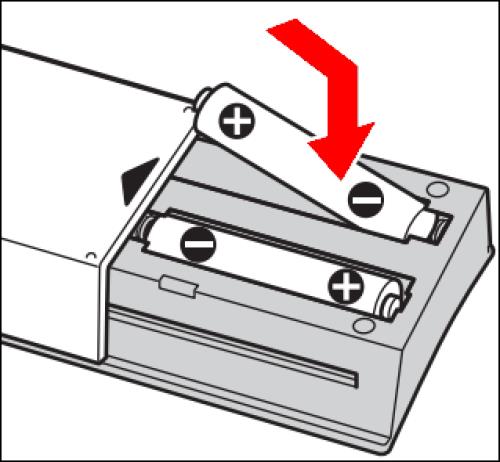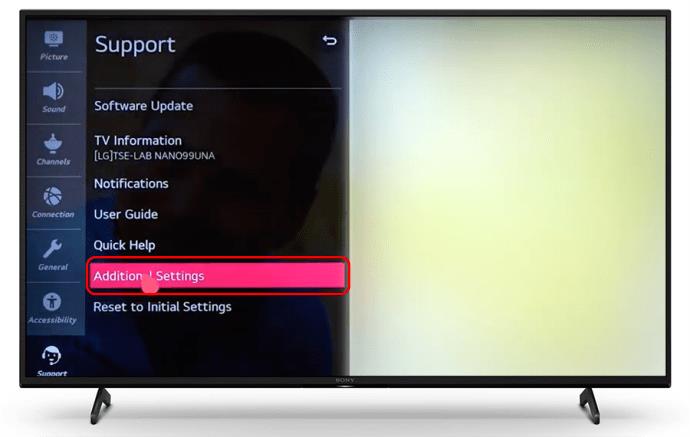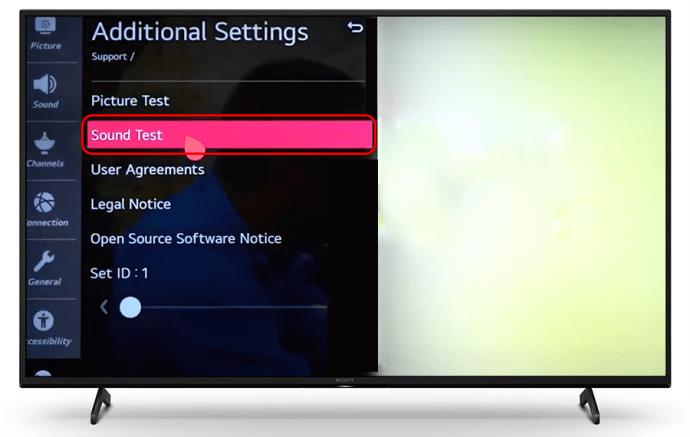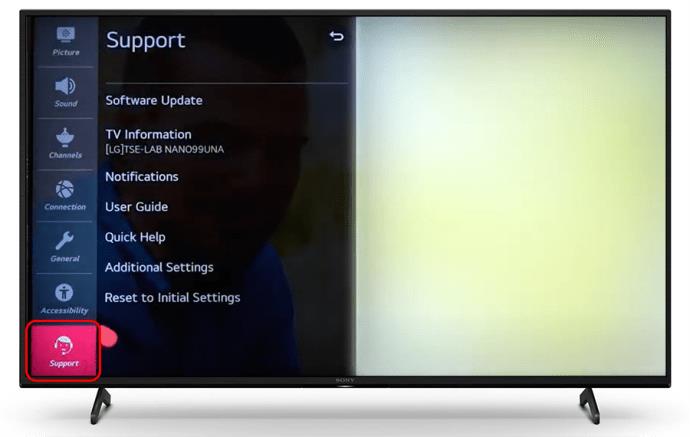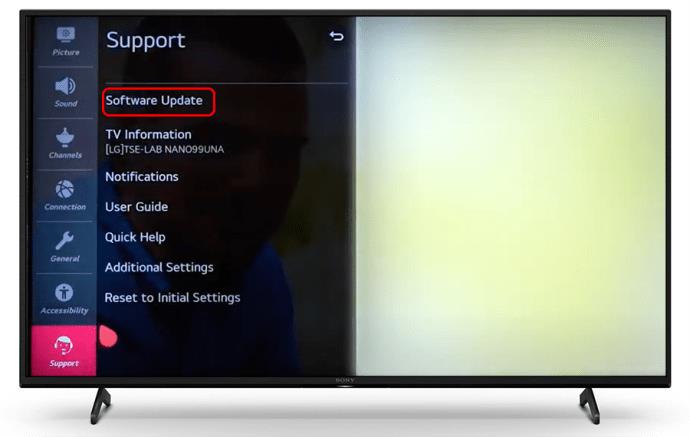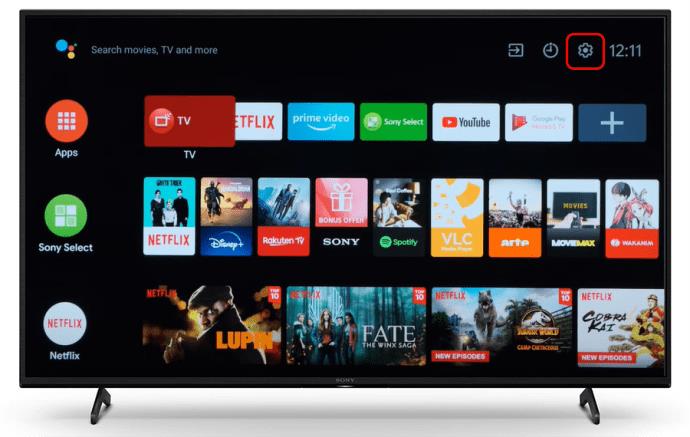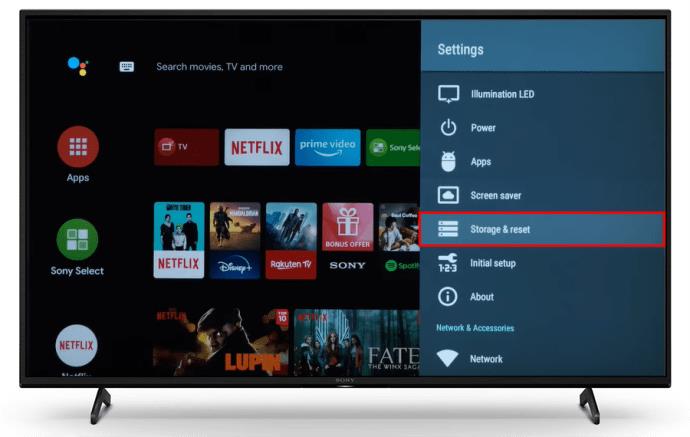Ovládání hlasitosti je jednou z věcí, kterým nevěnujeme pozornost, dokud nepřestane správně fungovat. V jednu chvíli si užíváte svůj oblíbený pořad, v další je zvuk tak tichý, že nemůžete rozeznat dialog. Nebo hrajete videohru a zjistíte, že se nemůžete soustředit na akci, protože televize pouští zvukové efekty příliš hlasitě.

Jediný problém související s hlasitostí, který je více frustrující než nekontrolované ovládání hlasitosti, je, že s tím nelze nic dělat. Naštěstí, pokud máte podobné problémy na televizoru LG, tento článek vám poskytne potenciální řešení.
Problémy s dálkovým ovládáním hlasitosti
Když si všimnete, že váš televizor LG „upravuje“ hlasitost sám od sebe, je váš ovladač první oblastí, kterou je třeba zkontrolovat. Detekce problému s dálkovým ovladačem bude poměrně jednoduchá: buď zvýší nebo sníží hlasitost bez vašeho vstupu, nebo nebude fungovat vůbec.
Druhý problém je samozřejmě mnohem snazší diagnostikovat: stiskněte tlačítka hlasitosti (nebo jakákoli jiná tlačítka) a zjistěte, zda dojde k požadované akci. Pokud ne, váš dálkový ovladač je rozbitý nebo potřebuje vyměnit baterii.
Chcete-li zjistit, zda váš dálkový ovladač začal vydávat příkazy bez vašeho vstupu, jednoduše vyjměte baterie. Pokud problémy přestanou, může za to skutečně dálkový ovladač.
Oprava nefunkčního dálkového ovládání
Předpokládejme, že jste zjistili, že váš dálkový ovladač nefunguje správně, a chcete se pokusit gadget opravit sami. V takovém případě nejprve vyjměte baterie a podržte tlačítko napájení. Po minutě uvolněte tlačítko a vložte baterie zpět – tím by se ovladač resetoval.
Realisticky řečeno, výše uvedená metoda nebude v mnoha případech fungovat. Nicméně stojí za to to zkusit, pro případ, že by se obvody ve vašem dálkovém ovládání trochu „zmátly“. Pokud první metoda selže, můžete zkusit napravit mnohem pravděpodobnější problém – tlačítka jsou zaseknutá, protože ovladač je uvnitř špinavý.
Důvod, proč je to pravděpodobnější, je jednoduchý: Bez ohledu na to, jak čistý je váš domov, prach je všude a snadno se může hromadit v dálkovém ovládání. Navíc byste jen těžko hledali domácnost, kde by si alespoň nějaká voda, džus nebo jiná tekutina nenašla cestu k ovladači televizoru.
Chcete-li se pokusit tento problém vyřešit, můžete otevřít dálkové ovládání a vyčistit jej. Proces je relativně přímočarý – jediné, co musíte mít na paměti, je nevyvíjet příliš velkou sílu:
- Vezměte si šroubovák nebo ještě lépe plastovou kartu a vypáčte dálkový ovladač.

- Dálkový ovladač opatrně rozeberte a dávejte pozor, abyste neztratili žádná tlačítka.

- Pokud máte plechovku se stlačeným vzduchem, použijte ji k odfouknutí prachu. Pokud ne, přejděte k dalšímu kroku.

- Vezměte čistý hadřík a 70% roztok alkoholu. Naneste alkohol na hadřík a jemně otřete vnitřek ovladače.

- Dálkový ovladač znovu sestavte a ujistěte se, že jsou všechny díly na svém místě.

- Vložte baterie zpět a vyzkoušejte dálkový ovladač.
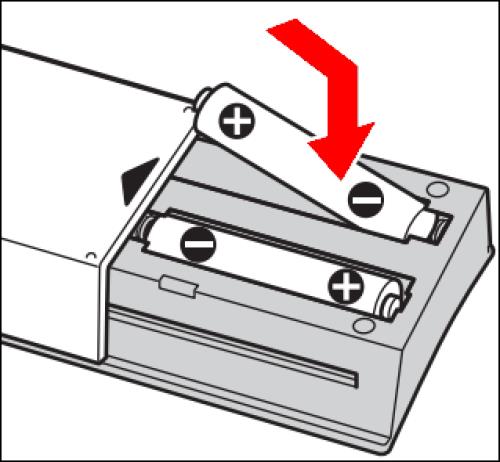
Jedním z důležitých aspektů je nepoužívat příliš mnoho alkoholu. Naneste jen tolik tekutiny, aby byl hadřík vlhký – alkohol by z něj v žádném okamžiku neměl kapat. Pokud se vám přesto stane, že se na váš ovladač dostane příliš mnoho alkoholu, neskládejte jej, dokud je mokrý. Místo toho nechte alkohol nejprve zaschnout.
A konečně, pokud ani jedna metoda nefunguje a váš dálkový ovladač stále odmítá fungovat správně, možná je čas najít náhradu. Naštěstí v tomto ohledu nebude nouze o možnosti. Můžete si pořídit nový originální dálkový ovladač LG, koupit univerzální nebo dokonce získat aplikaci pro dálkové ovládání pro váš smartphone, pokud má infračervené připojení.
Zkreslení zvuku
Problémy s dálkovým ovládáním televizoru mohou být nepříjemné, ale ve srovnání s poruchami v samotném televizoru se to může zdát jako malý problém. A pokud je zvuk z vašeho televizoru zkreslený, je to přesně to, s čím máte co do činění.
Zkreslení zvuku může být důsledkem nesprávného fungování audio obvodů a stejný problém může být příčinou nekontrolovaného ovládání hlasitosti. Chcete-li zkontrolovat, zda je kořen problému v obvodech, první věc, kterou musíte udělat, je deaktivovat všechny externí reproduktory, které jste mohli připojit k televizoru. To pomůže eliminovat nejasnosti ohledně toho, kde by mohl problém pramenit.
Když zvuk vychází výhradně z reproduktorů televizoru, je čas provést test zvuku. Zde je návod, jak to udělat na televizoru LG:
- Zadejte „Nastavení“ a přejděte na „Všechna nastavení“.

- Přejděte na „Podpora“ a poté na „Další nastavení“.
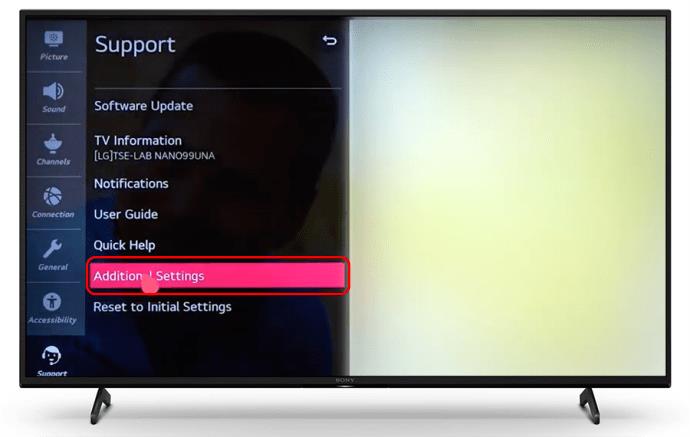
- Aktivujte možnost „Test zvuku“.
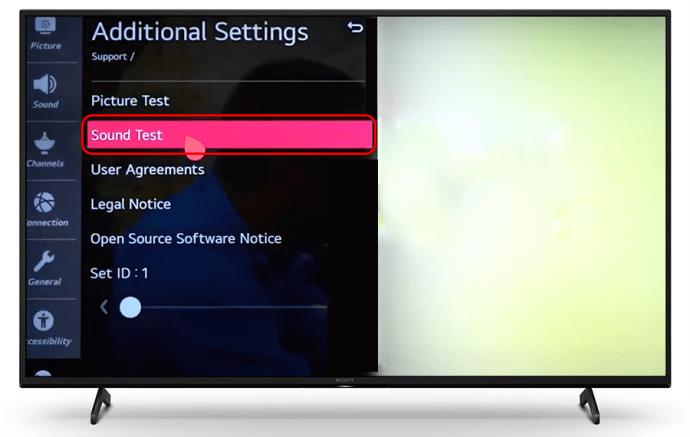
- Pokud nedochází k žádnému zkreslení, problém pravděpodobně není v samotném televizoru. Pokud však během testu stále slyšíte problémy se zvukem, pokračujte dalším krokem.

- Zkreslení může být způsobeno zastaralým firmwarem. Chcete-li problém vyřešit, aktualizujte software televizoru návratem do nabídky „Nastavení“.

- V „Nastavení“ přejděte na „Podpora“.
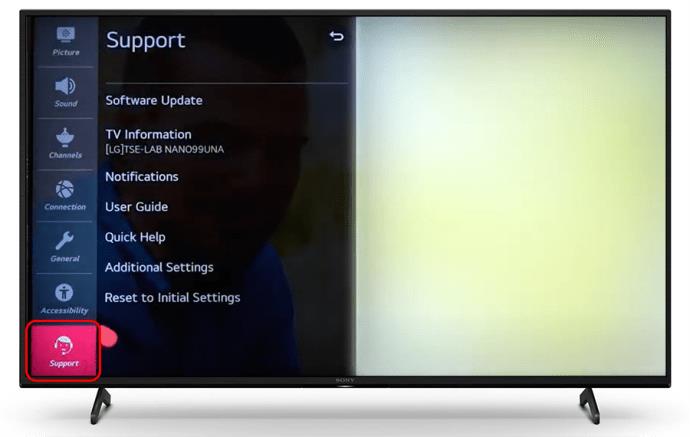
- Najděte a aktivujte možnost „Aktualizace softwaru“.
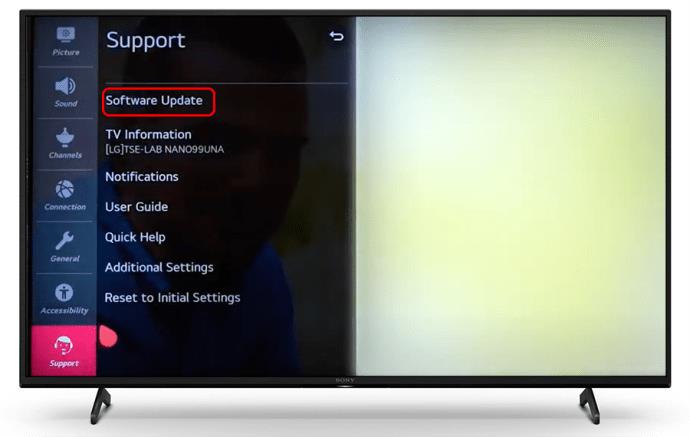
- Počkejte na dokončení aktualizace a poté znovu vyzkoušejte zvuk.

Pokud problémy se zvukem přetrvávají i po aktualizaci televizoru, je pravděpodobné, že budete muset zařízení nechat opravit.
Žádný zvuk nebo žádná kontrola nad hlasitostí
Pokud váš televizor nepřehrává vůbec žádný zvuk, problém může pocházet z několika zdrojů. Než navrhneme vhodná řešení, podívejme se na některé možné příčiny:
- Ztlumený zvuk
- Byl vybrán nesprávný výstupní kanál
- Nesprávný vstupní kanál
- Vadné audio konektory
K těmto problémům pravděpodobně dojde, pokud televizor používáte v kombinaci s externím zdrojem, například herní konzolí. Pokud je zapojeno další zařízení, první věc, kterou byste měli zkontrolovat, je, zda je zvuk aktivován jak na televizoru, tak na druhém zařízení.
Pokud je zvuk aktivován, procházejte nastavení výstupu a vstupu televizoru a zjistěte, zda jsou vybrány správné možnosti. Konkrétní nastavení se budou u jednotlivých modelů lišit, ale měli byste hledat nastavení zvuku nebo zvuku v hlavní nabídce.
Začněte výběrem interního reproduktoru jako hlavního výstupu. Díky tomu bude zvuk přehráván prostřednictvím samotného televizoru, nikoli externího zařízení. Pokud to nepřinese výsledky, zkontrolujte, zda je vybrán správný vstup. Přestože by váš televizor měl automaticky detekovat správné nastavení vstupu a výstupu, někdy automatická řešení nefungují dokonale při připojení více zařízení.
Pokud jsou všechna nastavení softwaru v pořádku, poslední věcí, kterou byste měli zkontrolovat, budou vaše konektory a audio kabely. Zkuste je vyměnit, abyste zjistili, zda je zvuk na vašem televizoru aktivován. Pokud se poté nic nestane, jediným schůdným řešením může být odvoz zařízení do opravny.
Na druhou stranu se váš televizor LG může pokoušet regulovat zvuk sám o sobě kvůli chybné konfiguraci. Pokud si nejste jisti, o jaké nastavení se jedná, můžete zkusit obnovit tovární nastavení.
Než budete pokračovat s touto možností, mějte na paměti, že resetováním televizoru na výchozí nastavení se smažou všechna vaše přihlášení, data a aplikace. S ohledem na to si před pokračováním vše zálohujte. Poté proveďte následující kroky:
- Zapněte televizor a zkontrolujte, zda problém přetrvává.

- Na dálkovém ovládání přejděte do nabídky pomocí tlačítka „Domů“.

- Přejděte do „Nastavení“ a najděte „Obecné možnosti“.
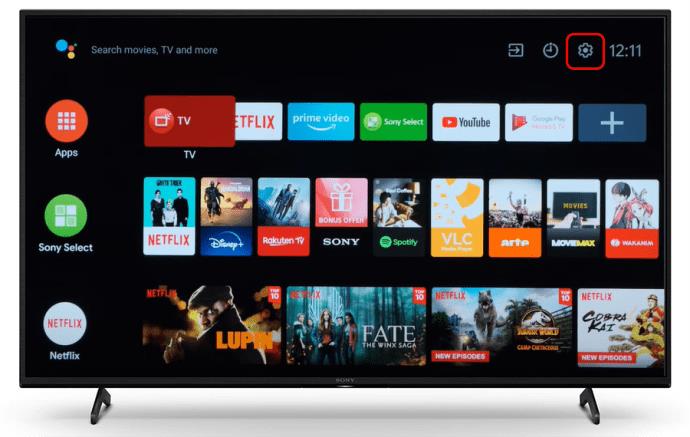
- Vyberte možnost „Storage & Reset“ a vyberte ji pro inicializaci továrního nastavení.
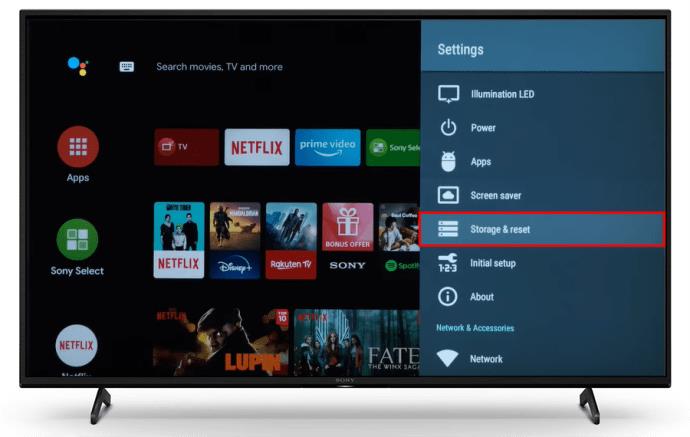
- Po zobrazení výzvy zadejte heslo pro resetování.
Pokud návrat k továrnímu nastavení problém nevyřeší, budete muset kontaktovat opravnu.
Nechte svůj televizor LG znít tak, jak se vám líbí
Oprava problémů se zvukem a hlasitostí může být komplikovaná, zvláště když používáte externí zařízení. V některých případech může být odhalení příčiny problému náročnější než jeho vyřešení. Doufejme, že vám tento článek pomůže najít a vyřešit problémy s nefunkčním hlasitostí televizoru LG a budete si moci znovu vychutnat svůj oblíbený obsah se správným zvukem.
Jaký problém s hlasitostí nebo zvukem jste měli na televizoru LG? Dokázali byste problém vyřešit sami nebo jste museli zavolat opravnu? Dejte nám vědět v sekci komentářů níže.